1、如下图所示,打开AutoCAD2018软件,新建一空白的CAD文件,另存为:AutoCAD如何在旋转的同时复制图形

2、如下所示,输入rec,回车,激活矩形命令随意画一个矩形,作为后面的演示所用,
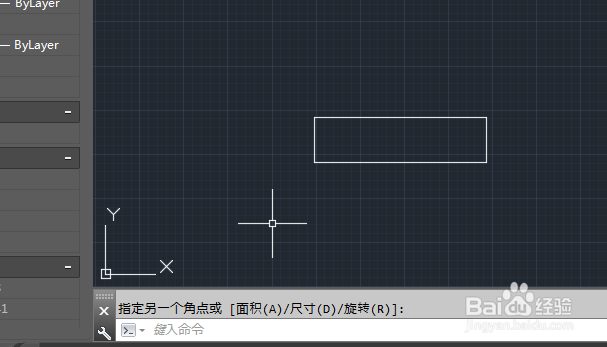
3、如下所示,输入ro,回车,激活旋转命令,

4、如下所示,选中矩形,回车,
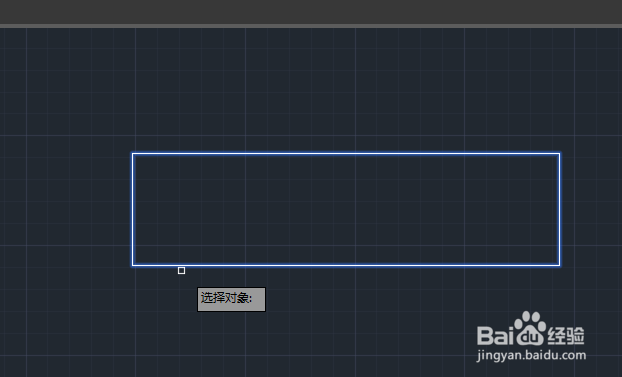
5、如下所示,要求指定基点:点击左下角点,

6、如下所示,输入c,回车,激活复制功能,

7、如下所示,输入90,回车,指定旋转角度,
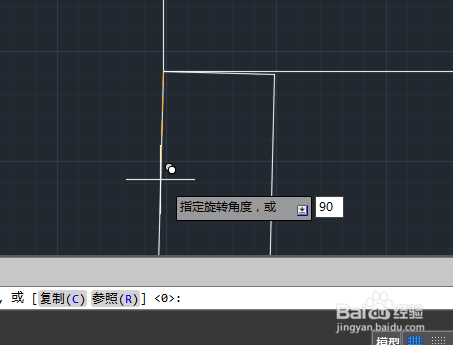
8、如下所示,上一步中回车,就已经完成了旋转加复制的操作了。

1、如下图所示,打开AutoCAD2018软件,新建一空白的CAD文件,另存为:AutoCAD如何在旋转的同时复制图形

2、如下所示,输入rec,回车,激活矩形命令随意画一个矩形,作为后面的演示所用,
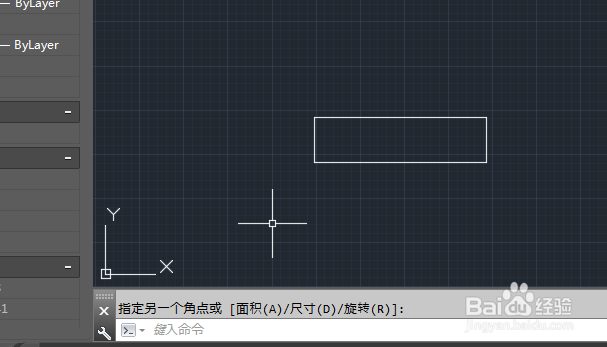
3、如下所示,输入ro,回车,激活旋转命令,

4、如下所示,选中矩形,回车,
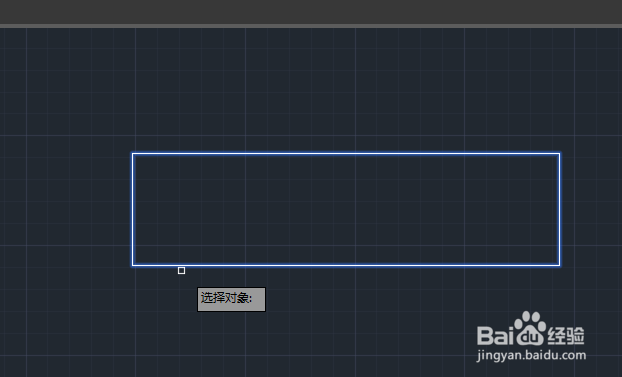
5、如下所示,要求指定基点:点击左下角点,

6、如下所示,输入c,回车,激活复制功能,

7、如下所示,输入90,回车,指定旋转角度,
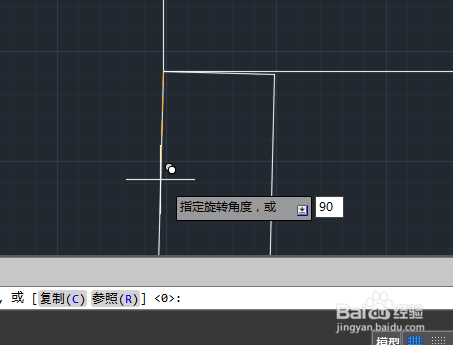
8、如下所示,上一步中回车,就已经完成了旋转加复制的操作了。
